
Satura rādītājs:
- Autors John Day [email protected].
- Public 2024-01-30 10:54.
- Pēdējoreiz modificēts 2025-01-23 14:59.

¿Alguna vez se corrió bajo en espacio de memoria en el android y tuvo que eliminar algunas aplicaciones? Con un ordenador y una tarjeta micro SD no tiene que preocuparse por quedarse sin espacio en su teléfono más! Usted ni siquiera tiene que erradicar el teléfono! Después de esto, el teléfono se instalará automáticamente las aplicaciones a la memoria externa. nota - esto funciona lv Windows un Mac OSElementos necesarios
- Teléfono Android (duh)
- un micro usb kabelis
- un ordenadors
Reklāma para los usuarios de la galaxia! Este método de mover las aplicaciones a la tarjeta sd es conocido por no trabajar con la series Galaxy, si una galaxia propia / están recibiendo una galaxia y está pensando en mover las aplicaciones a un almacenamiento externo, recomiendo las raíces de su dispitivo, permite el acceso a los archivos y demás. Aquí hay un enlace que lo guíe hacia las raíces de su galaxia, https://www.androidcentral.com/root. Buena suerte!
1. solis: Preparándose Para Cambiar La Ubicación De Instalación




1. Obtener el SDK de Google Android - Descomprimir el archivo y colocar la carpeta en el escritorio o en cualquier lugar que se puede acceder fácilmente. - Encontrar la carpeta de herramientas de la plataforma (por defekts, debería ser: adt -bundle / sdk) 2. Encontrar cmd / terminal (para Mac) - (Para usuarios de Mac) vaya a [Preferencias del system> Teclado> Funciones rápidas de teclado> Servicio s] y luego seleccione la casilla [Nueva Terminal A Folder] 3. Ir pieejams tālrunis Android un atlasīts USB displejs - Vaya a [Ajustes del system> Opciones Developer] un atlasiet Depuración USB (si opción está en gris, desconecte el teléfono primero)
2. darbība: Usando Adb



1. De Windows - Abra la carpeta llamada "plataforma -herramientas" - Shift + botón derecho del ratón en cualquier lugar dentro de la carpeta y elija [Abrir ventana de comandos aquí] Mac - Haga click en la carpeta llamada "plataforma -tools" y atlasīt [Nueva Terminal A Folder] 2. Ievads sistēmā Windows: dispitivos adb adb shell pm set-install-ubicación 2 adb shell pm get-install-ubicación Para Mac: (nota-hay un período antes de las barras) Dispositivos. / Adb. / Adb apvalks pm set-install-ubicación 2. / Adb shell pm get-install-ubicación 3. Compruebe que lo hiciste bien-Si lo hiciste bien, la última salida debe decir: 2 [externa] Si lo has hecho bien, ¡felicidades! Ahora el teléfono se instalará sus aplicaciones a la tarjeta SD por defekts! Diviértete ahora!
3. darbība. Cita informācija

PRECAUCIÓN Algunas aplicaciones no seguirán funcionando correctamente si se encuentra en la tarjeta SD. Aplicaciones móviles [Ajustes del system> Aplicaciones> Administrar aplicaciones] y seleccione la aplicación en la que desee mover y pulse Mover. Problēmas vai preguntas? Komentāri, kas saistīti ar elektronisko mantojumu [email protected]. Actualizar * El "Movimiento de almacenamiento USB" opción sólo estaba disponible en firmwares antiguos android, lo siento por la confusión.
Ieteicams:
Como Instalar Aplicativos No Seu Cartão SD (Sem Root): 3 soļi

Como Instalar Aplicativos No Seu Cartão SD (Sem Root): Alguma vez voc ê j á koreu pouco espa ç o em mem ó ria no seu android e tive que excluir alguns apps? Com um computador e um cart ã o micro SD que voc ê n ã o precisa se preocupar com a falta de espa ç o nē
Como Cambiar La Pasta Térmica un Una Tarjeta Gráfica EVGA 8400 Gs: 7 soļi

Como Cambiar La Pasta Térmica un Una Tarjeta Gráfica EVGA 8400 Gs: En este instructable aprender á s a como remplazar la pasta T é rmica vieja de tu tarjeta gr á fica EVGA 8400 Gs. Esto te servir á para mejorar el rendimiento de la tarjeta gr á fica ya que si esta tiene una pasta T é
Saknes, saknes, šaušana Spēle: 4 soļi
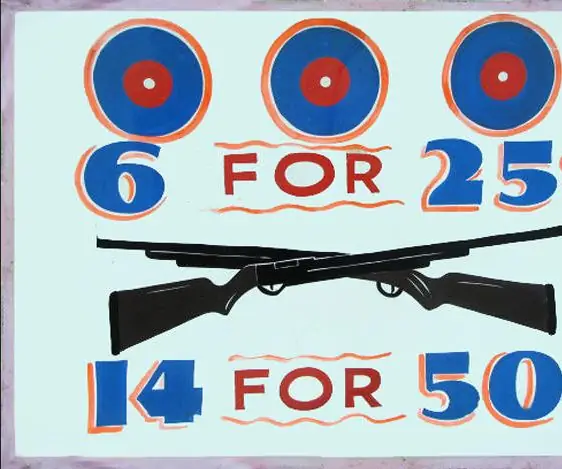
Saknes, saknes, šaušana Spēle: Kad es dzīvoju Orindžas apgabalā, Kalifornijā, divi no lielākajiem koledžas bērnu darba devējiem bija Disnejlenda un Knota ogu ferma. Tā kā man bija militārpersonu elektronikas apmācība, es varēju iegūt darbu Knota šaušanas galerijā, nevis h
Kā ierakstīt mobilās spēles, izmantojot balss tērzēšanas audio *bez saknes: 4 soļi

Kā ierakstīt mobilās spēles, izmantojot balss tērzēšanas audio lai ierakstītu balss tērzēšanu. Vai nu jūs varat ierakstīt savu balsi
Bezmaksas klēpjdatora dzesētājs / statīvs (bez līmes, bez urbšanas, bez uzgriežņiem un skrūvēm, bez skrūvēm): 3 soļi

Nulles klēpjdatora dzesētājs / statīvs (bez līmes, bez urbšanas, bez uzgriežņiem un skrūvēm, bez skrūvēm): ATJAUNINĀT: LŪDZU, LŪDZU, BALSOT, PAR MANU MĀCĪBU, PALDIES Ieeja www.instructables.com/id/Zero-Cost-Aluminium-Chnace-No-Propane-No-Glue-/ VAI VAR BALSOT PAR LABĀKO DRAUGU
